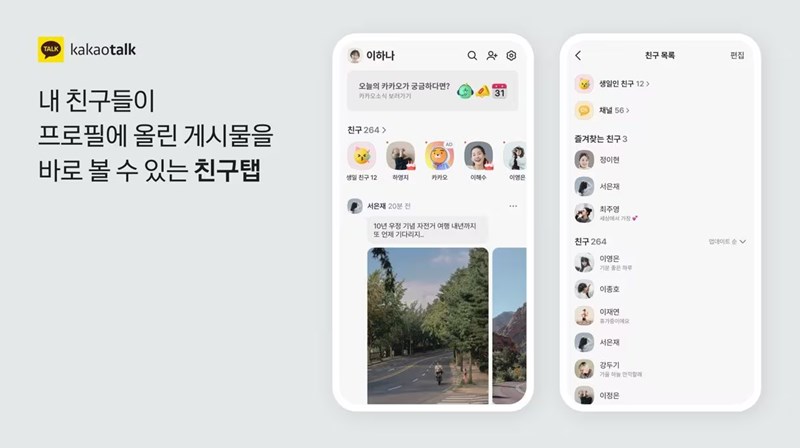
최근 카카오톡의 대규모 업데이트 이후 많은 분들이 불편함을 느끼고 있습니다. 친구 목록이 SNS 피드처럼 변하고, 원치 않는 숏폼 콘텐츠가 늘어나는 등 메신저 본연의 기능보다 부가적인 요소들이 강조되었기 때문입니다. 이로 인해 ‘카카오톡 업데이트 취소’나 ‘카카오톡 다운그레이드’를 검색하며 이전 버전으로 돌아가려는 사용자들이 급증하고 있습니다.
이 글에서는 최신 업데이트에 불편을 느끼는 분들을 위해 안드로이드, iOS, PC 환경에서 카카오톡을 이전 버전으로 다운그레이드하는 방법을 종합적으로 안내합니다. 다만, 다운그레이드 과정은 데이터 유실의 위험이 따르므로 반드시 아래의 주의사항을 숙지하고 진행하시기 바랍니다.

📚 읽는 순서
😥 카카오톡, 왜 다시 예전으로 돌아가고 싶을까?
2025년 9월, 카카오는 ‘이프(if) 카카오 2025’ 행사를 통해 15년 만의 대규모 개편을 발표했습니다. 하지만 사용자의 기대를 충족시키기보다는 여러 가지 불만을 낳았습니다.
- SNS화된 친구 목록: 기존의 단순한 목록 형태가 아닌, 인스타그램처럼 친구의 프로필 변경 이력이 피드 형식으로 노출되어 사생활 노출 우려와 피로감을 유발합니다.
- 메신저 본질 훼손: 친구 목록을 보려면 한 단계를 더 거쳐야 하는 등 메신저의 핵심인 ‘빠른 소통’이 불편해졌습니다.
- 광고 및 숏폼 콘텐츠 증가: 화면 중앙에 광고가 크게 노출되고, 원치 않는 숏폼 영상이 자동 재생되는 등 사용 경험이 저하되었습니다.
- UI/UX 변화에 대한 부적응: 갑작스러운 인터페이스 변화가 기존 사용자들에게 혼란을 주고 있습니다.
이러한 이유로 많은 사용자들이 업데이트를 취소하고, 익숙하고 편리했던 이전 버전의 카카오톡으로 돌아가기를 원하고 있습니다.

⚠️ 다운그레이드 전 가장 중요한 단계 대화 내용 백업
카카오톡 다운그레이드를 시도하기 전, 가장 먼저 해야 할 일은 대화 내용을 백업하는 것입니다. 다운그레이드는 기존 앱을 삭제하고 구버전을 새로 설치하는 과정이므로, 백업을 하지 않으면 모든 대화 기록이 사라지게 됩니다. 이는 선택이 아닌 필수 절차입니다.
대화 내용 백업 방법
- 카카오톡 앱 실행 후, 우측 하단의 ‘더보기(…)’ 탭을 선택합니다.
- 우측 상단의 ‘설정(톱니바퀴 모양)’ 아이콘을 누릅니다.
- ‘채팅’ 메뉴로 들어갑니다.
- ‘대화 백업’ 또는 ‘대화/미디어 백업하기’를 선택하여 백업을 진행합니다.
- 텍스트만 백업하는 ‘대화 백업'(무료)과 사진, 영상까지 모두 백업하는 ‘톡서랍 플러스'(유료) 중 필요에 맞는 서비스를 선택하여 데이터를 안전하게 저장합니다.
백업이 완료되었는지 반드시 확인한 후 다음 단계를 진행해야 합니다.

✅ 안드로이드(갤럭시) 카카오톡 다운그레이드 방법
안드로이드 스마트폰은 APK(Android Application Package) 파일을 이용하여 비교적 쉽게 이전 버전으로 돌아갈 수 있습니다.
1단계 자동 업데이트 기능 끄기
다운그레이드에 성공하더라도 자동 업데이트 기능이 켜져 있으면 다시 최신 버전으로 업데이트될 수 있습니다. 이를 방지하기 위해 미리 자동 업데이트를 비활성화해야 합니다.
- Google Play 스토어 앱을 실행합니다.
- ‘카카오톡’을 검색한 후, 앱 상세 페이지로 들어갑니다.
- 우측 상단의 점 3개 메뉴를 누릅니다.
- ‘자동 업데이트’ 항목의 체크를 해제합니다.
2단계 기존 카카오톡 앱 삭제
대화 내용 백업을 완료했다면, 현재 설치된 최신 버전의 카카오톡 앱을 삭제합니다.
3단계 구버전 APK 파일 다운로드 및 설치
신뢰할 수 있는 APK 파일 제공 웹사이트에서 원하는 이전 버전의 카카오톡 APK 파일을 다운로드해야 합니다. 안전성이 검증된 사이트(예: APKMirror, Uptodown)를 이용하는 것이 중요합니다. 출처가 불분명한 파일은 악성 코드의 위험이 있습니다.
- 웹 브라우저에서 신뢰할 수 있는 APK 사이트에 접속하여 이전 버전 카카오톡(예: 25.7.3 버전)을 검색하여 다운로드합니다.
- 다운로드 전, 스마트폰의 ‘설정’ > ‘보안’ 메뉴에서 ‘출처를 알 수 없는 앱 설치’를 허용해야 합니다.
- 다운로드가 완료된 APK 파일을 실행하여 설치를 진행합니다.
- 설치가 끝나면 카카오톡을 실행하고, 카카오 계정으로 로그인합니다.
- 로그인 과정에서 ‘대화 내용 복원’을 선택하여 미리 백업해 둔 데이터를 불러오면 모든 과정이 완료됩니다.

🍎 아이폰(iOS) 카카오톡 다운그레이드 현실적으로 어려운 이유
안타깝게도 아이폰은 애플의 폐쇄적인 정책 때문에 공식적으로 앱 다운그레이드를 지원하지 않습니다. 따라서 안드로이드처럼 간단하게 이전 버전으로 돌아가는 것이 거의 불가능합니다.
비공식적인 방법으로 탈옥(Jailbreaking)을 하거나 특정 개발자 도구를 사용하는 방법이 존재하지만, 이는 다음과 같은 심각한 위험을 동반합니다.
- 보안 취약점 노출: 스마트폰의 보안 체계가 무너져 해킹이나 악성 코드에 매우 취약해집니다.
- 데이터 유실 위험: 과정이 복잡하여 실패 시 모든 데이터가 사라질 수 있습니다.
- 공식 AS 불가: 탈옥한 기기는 애플의 공식적인 수리 및 지원을 받을 수 없습니다.
이러한 위험 때문에 대부분의 아이폰 사용자에게 다운그레이드는 권장되지 않습니다.
아이폰 사용자를 위한 대안
다운그레이드 대신, 자동 업데이트를 막고 현재 버전에서 불편함을 최소화하는 것이 현실적인 방법입니다.
- 자동 업데이트 끄기: ‘설정’ > ‘App Store’ 메뉴로 이동하여 ‘앱 업데이트’ 항목을 비활성화합니다. 이렇게 하면 모든 앱의 자동 업데이트가 중단되므로, 다른 앱은 필요할 때 수동으로 업데이트해야 합니다.
- 프로필 공개 설정 변경: 프로필 변경 사항이 다른 사람에게 노출되는 것이 불편하다면, 카카오톡 ‘설정’ > ‘프로필 관리’에서 관련 공개 범위를 ‘나만 보기’ 등으로 변경하여 사생활 노출을 최소화할 수 있습니다.
- 숏폼 자동재생 끄기: 카카오톡 ‘설정’ > ‘실험실’ 또는 관련 미디어 설정에서 동영상 자동재생 옵션을 해제하여 데이터 낭비와 시각적 피로를 줄일 수 있습니다.

💻 PC 카카오톡 다운그레이드 방법
PC 버전 카카오톡 역시 다운그레이드가 가능하지만, 업데이트 파일 관리를 통해 진행해야 합니다.
- 기존 PC 카카오톡 삭제: ‘제어판’ > ‘프로그램 및 기능’에서 현재 설치된 카카오톡을 완전히 삭제합니다.
- 구버전 설치 파일 다운로드: 온라인에서 신뢰할 수 있는 출처를 통해 이전 버전의 PC 카카오톡 설치 파일을 구합니다. (예: 25.7.6 버전)
- 구버전 설치: 다운로드한 파일로 카카오톡을 설치합니다.
- 자동 업데이트 차단: 설치가 완료된 후, 카카오톡이 설치된 폴더(일반적으로
C:\Program Files (x86)\Kakao\KakaoTalk)로 이동합니다. 그곳에서KakaoUpdate.exe파일을 찾아 삭제하거나 파일명을KakaoUpdate_old.exe등으로 변경하여 업데이트 실행을 막습니다.

✨ 결론 및 최종 요약
카카오톡의 최신 업데이트는 많은 사용자에게 불편함을 안겨주었고, 이로 인해 이전 버전으로 돌아가려는 수요가 높습니다. 내용을 요약하자면 다음과 같습니다.
- 가장 중요한 것: 어떤 방법을 시도하든 대화 내용 백업은 필수입니다.
- 안드로이드 사용자: APK 파일을 통해 비교적 쉽게 다운그레이드가 가능하지만, 자동 업데이트를 반드시 꺼야 하고 신뢰할 수 있는 파일만 사용해야 합니다.
- 아이폰 사용자: 사실상 안전한 다운그레이드는 불가능합니다. 자동 업데이트를 끄고 앱 내 설정을 변경하여 불편함을 최소화하는 것이 최선입니다.
- PC 사용자: 구버전 설치 후 업데이트 파일을 차단하는 방식으로 다운그레이드가 가능합니다.
구버전 앱은 최신 보안 업데이트를 받지 못해 취약점에 노출될 수 있다는 점을 항상 기억해야 합니다. 다운그레이드는 임시적인 해결책으로 생각하고, 장기적으로는 카카오 측에 지속적으로 사용자 의견을 전달하여 앱이 더 나은 방향으로 개선되도록 유도하는 것이 중요합니다.



